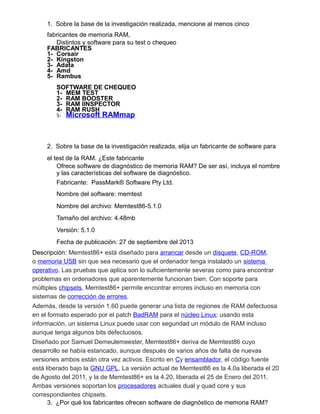
Memoria RAM: Fabricantes, Software de Diagnóstico y Mejoras
- 1. 1. Sobre la base de la investigación realizada, mencione al menos cinco fabricantes de memoria RAM, Distintos y software para su test o chequeo FABRICANTES 1- Corsair 2- Kingston 3- Adata 4- Amd 5- Rambus SOFTWARE DE CHEQUEO 1- MEM TEST 2- RAM BOOSTER 3- RAM IINSPECTOR 4- RAM RUSH 5- Microsoft RAMmap 2. Sobre la base de la investigación realizada, elija un fabricante de software para el test de la RAM. ¿Este fabricante Ofrece software de diagnóstico de memoria RAM? De ser así, incluya el nombre y las características del software de diagnóstico. Fabricante: PassMark® Software Pty Ltd. Nombre del software: memtest Nombre del archivo: Memtest86-5.1.0 Tamaño del archivo: 4.48mb Versión: 5.1.0 Fecha de publicación: 27 de septiembre del 2013 Descripción: Memtest86+ está diseñado para arrancar desde un disquete, CD-ROM, o memoria USB sin que sea necesario que el ordenador tenga instalado un sistema operativo. Las pruebas que aplica son lo suficientemente severas como para encontrar problemas en ordenadores que aparentemente funcionan bien. Con soporte para múltiples chipsets, Memtest86+ permite encontrar errores incluso en memoria con sistemas de corrección de errores. Además, desde la versión 1.60 puede generar una lista de regiones de RAM defectuosa en el formato esperado por el patch BadRAM para el núcleo Linux; usando esta información, un sistema Linux puede usar con seguridad un módulo de RAM incluso aunque tenga algunos bits defectuosos. Diseñado por Samuel Demeulemeester, Memtest86+ deriva de Memtest86 cuyo desarrollo se había estancado, aunque después de varios años de falta de nuevas versiones ambos están otra vez activos. Escrito en Cy ensamblador, el código fuente está liberado bajo la GNU GPL. La versión actual de Memtest86 es la 4.0a liberada el 20 de Agosto del 2011, y la de Memtest86+ es la 4.20, liberada el 25 de Enero del 2011. Ambas versiones soportan los procesadores actuales dual y quad core y sus correspondientes chipsets. 3. ¿Por qué los fabricantes ofrecen software de diagnóstico de memoria RAM?
- 2. ¿Cuáles son los posibles Beneficios de hacerlo para el fabricante y para el cliente? Porque se aprovecha al máximo la capacidad de la memoria RAM por el usuario y el fabricante porque necesita saber parte de los usuarios los problemas que se les presentan con la memoria con el fin de ir mejorando la calidad del producto y por eso garantizar al usuario un buen rendimiento del producto. 4. ¿Presente las evidencias de los test del software o programas que utilizo, en cada una de sus investigaciones? RamRush
- 3. RAMMAP:
- 4. Mentest
- 5. 5. ¿Consulte cómo puede remediar usted la necesidad de más memoria en sus equipos, Si no cuenta con más slot de memoria libre y su tecnología ya no se encuentra disponible en el mercado para comprar. Ejemplos para Windows xp, Windows vista y Windows 7?. Recomendación.
- 6. Al no tener más slots en la board no es posible aumentar la memoria RAM, por lo cual existen varias herramientas software que nos permiten hacer este proceso aumentando la memoria en el pc (llamado memoria virtual). Estas aplicaciones nos sirven para hacer o realizar una Máquina virtual en el disco duro, en donde él se puede usar como si fuera una memoria RAM. 6. ¿Cómo saber si tienes problemas en tu memoria RAM? Si se presenta lentitud del sistema por la cantidad de servicios y procesos que se ejecutan. Podemos hacer un testeo de la memoria para conocer su estado y espacio disponible. Mensajes de error Recibes mensajes de error que indican que no tienes suficiente memoria. Este es el llamado de auxilio de tu computadora, aunque probablemente el bajo rendimiento se note mucho antes de que el equipo avise. Mal funcionamiento del SO El sistema operativo no funciona adecuadamente o se apaga por completo. 7. ¿Prevención de problemas de memoria insuficiente – Windows XX? Al ejecutar menos programas simultáneamente puede prevenir problemas de poca memoria y pérdida de información. Es buena idea fijarse en qué programas muestran síntomas de condiciones de poca memoria, para tratar de no ejecutarlos a la vez. No obstante, no siempre es conveniente o práctico ejecutar un número limitado de programas. Los síntomas de memoria baja pueden indicar que el equipo necesita más RAM para procesar los programas que se usan. A continuación, se ofrecen unas recomendaciones para resolver o prevenir problemas de poca memoria: • Aumente el tamaño del archivo de paginación (memoria virtual) Windows trata de aumentar automáticamente el tamaño del archivo de paginación la primera vez que el equipo se queda corto de memoria, pero también se puede aumentar manualmente hasta un tamaño máximo que está determinado por la cantidad de RAM instalada. Aunque aumentar el tamaño del archivo de paginación puede ayudar a prevenir problemas de poca memoria, también puede provocar que los programas se ejecuten más despacio. Dado que el equipo lee información de la RAM mucho más rápido que de un disco duro (donde se encuentra el archivo de paginación), si los programas disponen de mucha memoria virtual, funcionarán más lentamente. • Instale más RAM Si observa síntomas de poca memoria o si Windows le avisa de un problema de memoria insuficiente, consulte la información que se le entregó con el equipo o póngase en contacto con el fabricante para determinar qué tipo de RAM es compatible con el equipo, e instale más RAM. Para instalar la RAM, consulte la información proporcionada por el fabricante. • Determine si algún programa hace un uso excesivo de la memoria.
- 7. Si el equipo se queda con poca memoria siempre que se ejecutan ciertos programas, es posible que alguno de estos programas tenga una pérdida de memoria. Para detener una pérdida de memoria, tendrá que cerrar el programa. Para reparar una pérdida de memoria, busque actualizaciones del programa o póngase en contacto con el fabricante del software. Para determinar cuál es el programa que usa más memoria, siga estos pasos: 1. Para abrir Administrador de tareas, haga clic con el botón secundario del mouse en la barra de tareas y, a continuación, haga clic en Iniciar el Administrador de tareas. 2. Haga clic en la ficha Procesos. 3. Para ordenar los programas según la memoria que consumen, haga clic en Memoria (conjunto de trabajo privado). También puede buscar errores en los programas e información acerca de la solución de problemas con el Visor de eventos. 4. Para abrir el Visor de eventos, haga clic en el botón Inicio , en Panel de control, Sistema y seguridad, Herramientas administrativas y, a continuación, haga clic en Visor de eventos. Si se le solicita una contraseña de administrador o una confirmación, escriba la contraseña o proporcione la confirmación. 5. En el panel izquierdo, haga clic en Registros de aplicaciones y servicios para ver los eventos de errores. Para ver una descripción del problema, haga doble clic en el evento. Para comprobar si hay información disponible para solucionar el problema, busque un vínculo a Ayuda en pantalla. 8. ¿Diseñe o descargue 2 mini videos acerca de cómo mejorar la memoria RAM? 9. ¿Presente las diferencias tecnológicas en las memorias DDR1, DDR2 Y DDR3 del mercado? Se diferencian por su velocidad y capacidad en el buen funcionamiento en los equipos de cómputo y también se diferencian en su evolución tecnológica de los DDR, a medida en que van avanzando en su tecnología en el mercado tecnológico.
